So bearbeitest Du eine EPS Datei mit Affinity Designer:
1. EPS Datei mit Affinity Designer öffnen
Klicke als erstes oben links auf Datei > Öffnen… (Strg+O / CMD+O) um deine Vektordatei zu öffnen.

2. Ebenen der EPS Datei anzeigen
Werden auf der rechten Seite keine Ebenen angezeigt, empfiehlt es sich das Layout zurückzusetzen. Klicke dazu einfach auf Ansicht > Ansichtsmodus > Vektor

Auf der rechten Seite sollte nun ein Tab mit “Ebenen” zu sehen sein. Diese Ebenen stellen alle einzelnen Inhalte dar, die Du im Zeichenfeld siehst. Je weiter oben eine Ebene ist, desto mehr im Vordergrund befindet sich die Ebene. Je weiter darunter eine Ebene ist, desto mehr im Hintergrund ist eine Ebene platziert. Demnach findest Du eine Hintergrundfläche meist ganz unten in der Ebenen-Liste. Klicke auf das Häkchen-Symbol rechts davon, um zu die Ebene auszublenden und zu verstehen, ob Du die richtige Ebene ausgewählt hast.
Wenn das die korrekte Ebene ist, kannst du mit dem bearbeiten beginnen.
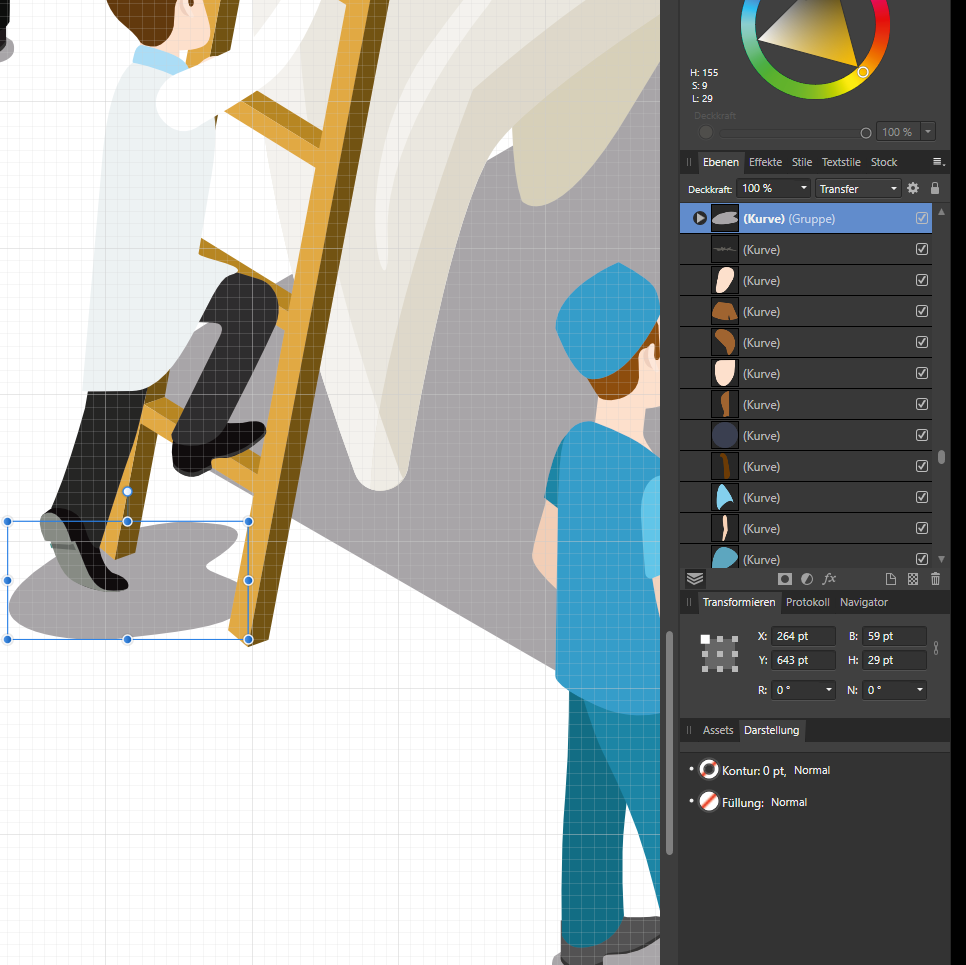
3. Flächen und Konturen Färben
Wähle das Konturwerkzeug (A) aus und klicke auf die Fläche bzw. Kontur, die Du färben möchtest. Wähle anschließend oben rechts den Tab “Farbe”. In diesem Tab kannst Du zwischen dem ausgefüllten Kreis (Fläche) und dem Donut (Kontur) wechseln und jeweils eine Farbe auswählen.

Alternativ kannst Du oben links mit “Füllung” die Farbe der Fläche und “Kontur” die Farbe der Kontur auswählen.
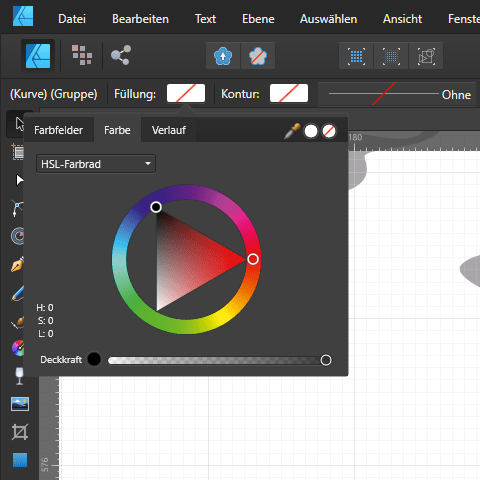
4. Kontur verändern
Wähle hier ebenfalls das Konturwerkzeug (A) und klicke auf eine Fläche oder Kontur. Fahre mit der Maus entlang der Kontur bis ein ~ Symbol erscheint und klicke einmal mit der linken Maustaste um einen Knotenpunkt zu setzen und deine Kontur zu bearbeiten.
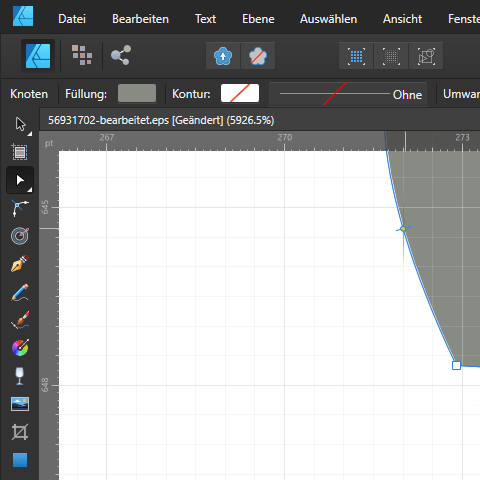
5. Speichern und Exportieren
Wenn Du die Datei im Ursprungsformat speichern möchtest klicke einfach Strg (Cmd) + S oder wähle oben rechts Datei > Speichern.

Möchtest Du die datei in einem neuen Format bzw. als neue Datei speichern, dann klicke Strg (Cmd) + Alt + Umschalt + S oder wähle oben rechts Datei > Exportieren…
Anschließend hast Du verschiedene Möglichkeiten deine Datei zu exportieren. Benötigst Du eine Vektordatei, kannst Du .eps auswählen. Benötigst Du die Datei im Web mit transparentem Hintergrund, so wähle z.B. .PNG

Viel Spaß!
Jetzt bist Du bereit, um deine ersten Gehversuche mit Affinity Designer zu wagen. Wir wünschen Dir viel Erfolg und Spaß dabei. Du arbeitest mit Adobe Illustrator? Hier erfährst Du, wie man .eps Dateien mit Adobe Illustrator bearbeitet.


